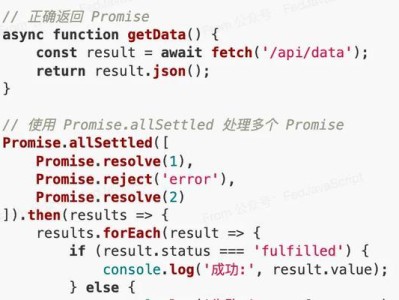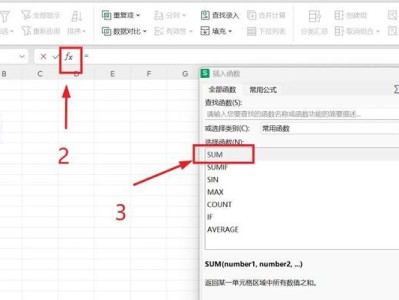在如今的数字时代,操作系统已经成为电脑运行的核心,使用正版的操作系统不仅能够获得更好的系统性能和稳定性,还能避免侵权问题。而使用U盘安装正版系统,不仅方便快捷,还能在一些没有光驱的设备上实现安装。本文将详细介绍如何使用U盘安装正版系统,并提供一些注意事项,以帮助读者顺利完成操作。
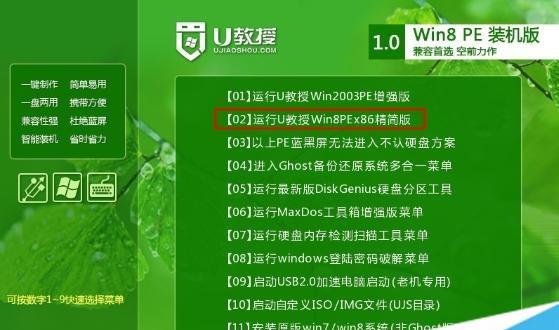
检查U盘和系统镜像文件是否完整
1.确保U盘的存储空间足够,并且没有损坏或读写错误。
2.下载正版系统镜像文件,并检查其完整性,防止安装过程中出现错误。
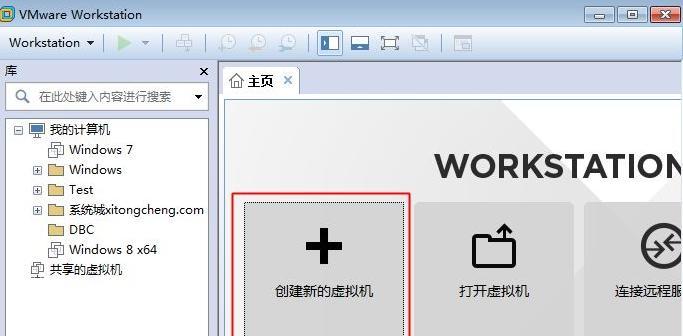
准备U盘启动盘
3.使用专业软件制作U盘启动盘,如Rufus、UltraISO等,将系统镜像文件写入U盘中。
4.设置U盘为第一启动项,确保电脑能够从U盘启动。
进入系统安装界面
5.将准备好的U盘插入需要安装系统的电脑,重启电脑并进入BIOS设置。
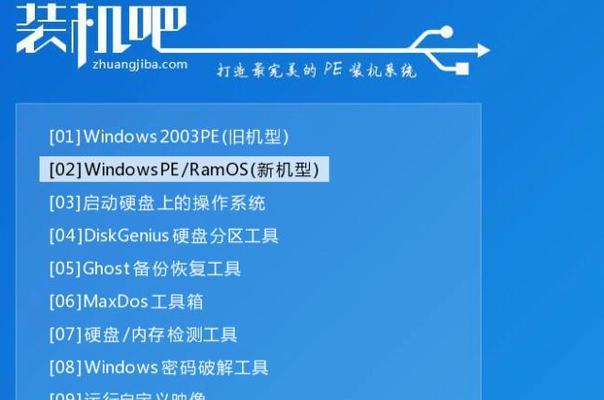
6.在BIOS设置中将启动项调整为U盘,并保存设置后重启电脑。
安装系统
7.进入系统安装界面后,按照提示选择安装语言、时区、键盘布局等选项。
8.点击安装按钮,系统开始进行安装准备工作。
分区和格式化
9.根据个人需求,选择硬盘分区和格式化方式,可选择全新安装或覆盖安装。
10.注意备份重要数据,以免在格式化过程中造成数据丢失。
系统安装
11.确认分区和格式化设置后,点击下一步开始正式安装系统。
12.系统会自动完成文件拷贝和系统配置等工作。
设置个人信息
13.在系统安装完成后,根据个人需求设置用户名、密码和网络连接等信息。
14.完成个人信息设置后,系统将进行最后的配置和优化工作。
完成安装
15.安装完成后,系统会自动重启,进入桌面界面。此时,您已成功使用U盘安装正版系统。
使用U盘安装正版系统是一种方便快捷的方法,只需要准备好U盘启动盘和系统镜像文件,按照提示进行操作即可完成安装。在安装过程中,需要注意备份重要数据、选择合适的分区和格式化方式,并设置个人信息。希望本文能够帮助读者顺利安装正版系统,享受更好的系统性能和稳定性。